
Intune から Defender for Endpoint のオンボードを行った環境で、オンボードポリシーをオフボードポリシーに変更行しようとしたら、エラーがでてしまいました、、、
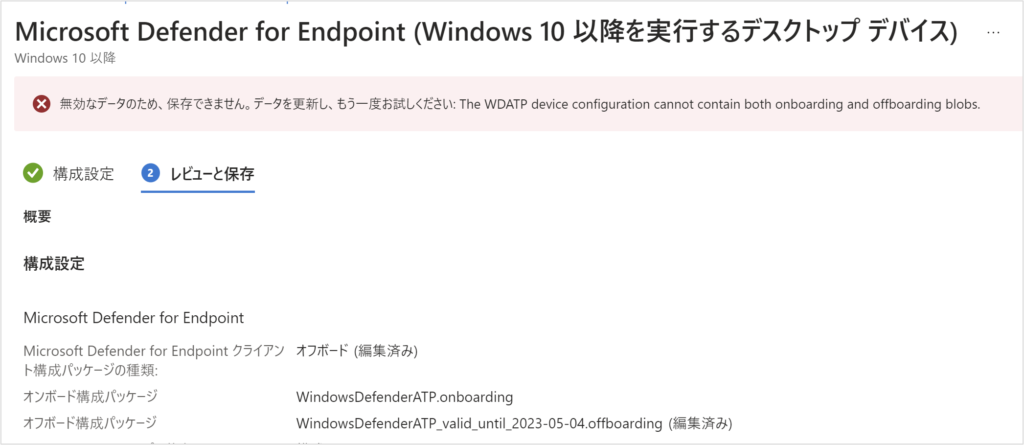
どうやら新しく「カスタム」の構成プロファイルを作成する必要があるみたいなので、作成方法をご紹介します。
最後にある注意事項も併せて読むことを推奨します…!(自分も設定時に忘れないようにしなくては、、、)
事前準備:オフボードパッケージの取得
セキュリティセンターからオフボードパッケージを取得できます。
1.「設定」、「エンドポイント」をクリックします。
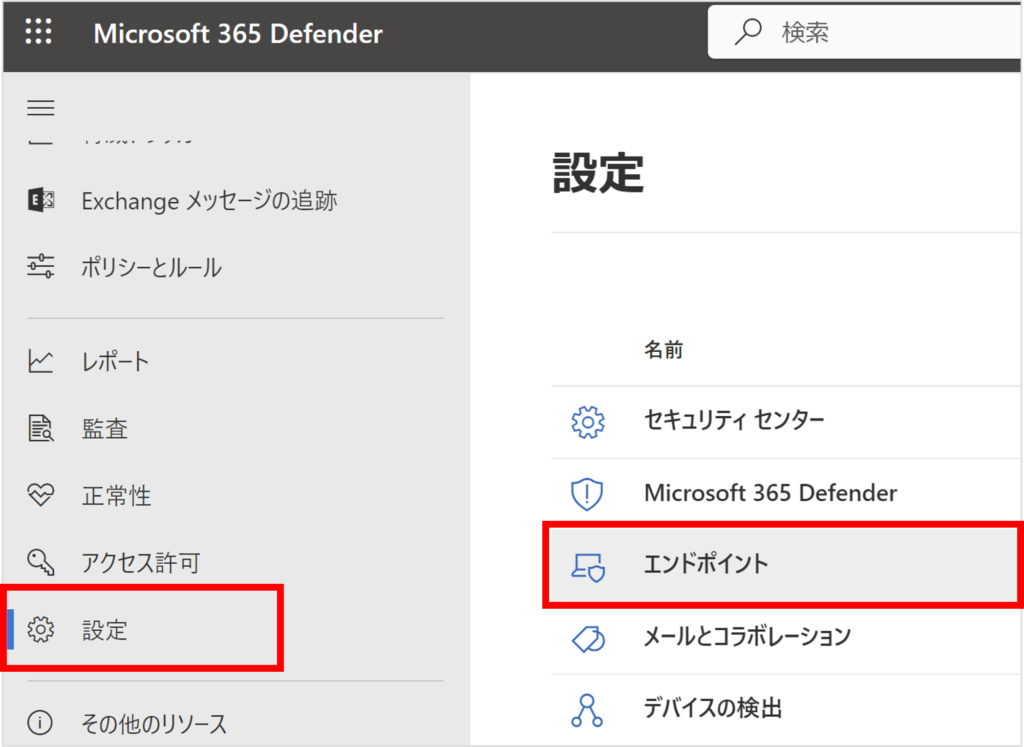
2.「デバイス管理 ‐ オフボーディング」をクリックします。
3.OSは「Windows 10 と Windows 11」、展開方法は「モバイル デバイス管理/Microsoft Intune」を選択して、「パッケージをダウンロード」をクリックします。
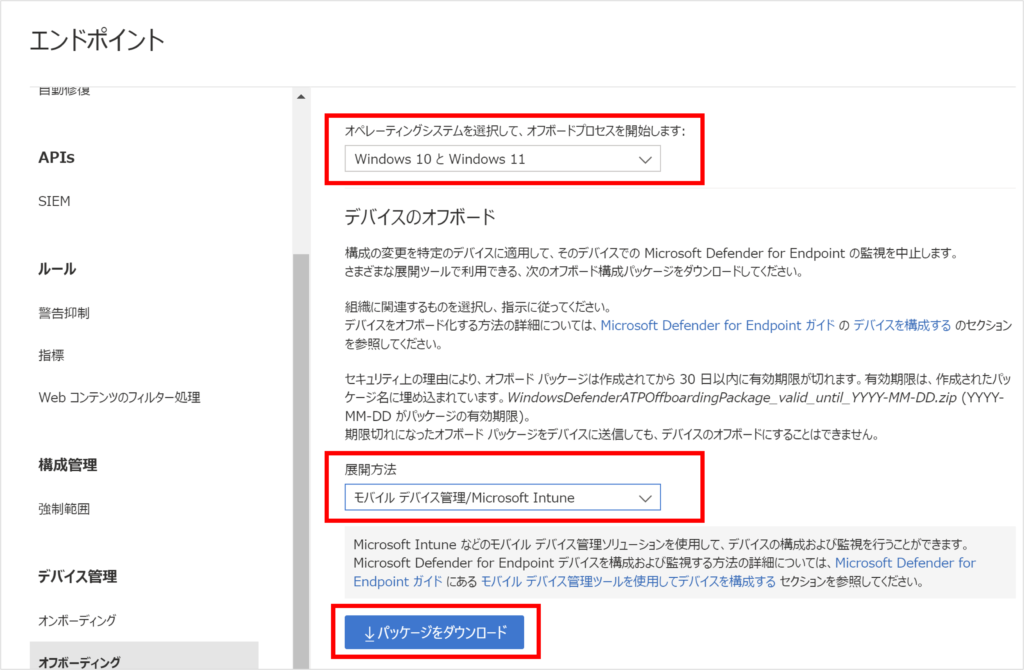
4.ダウンロードした Zip ファイルを展開しておきます。
ポリシーの作成方法
Intuneからオフボードポリシーの作成を行っていきます。
1.「+プロファイルの作成」をクリックして、プラットフォームは「Windows 10 以降」、プロファイルの種類は「テンプレート」、テンプレート名は「カスタム」を選択します。
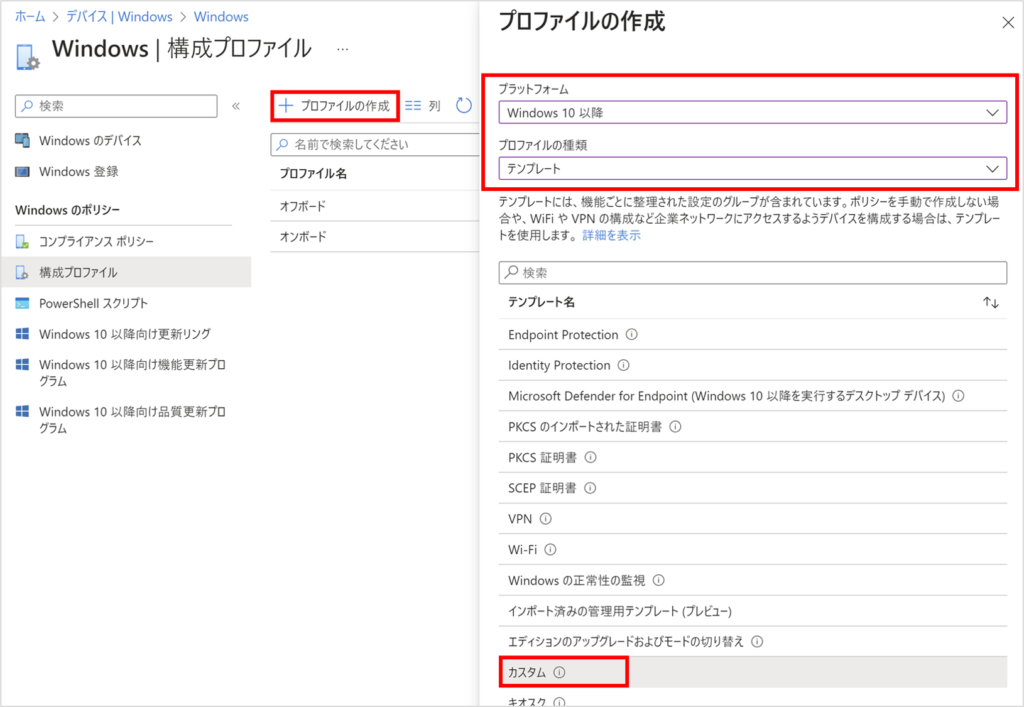
2.適当な分かりやすい名前、説明を入力します。
3.OMA-URIの追加を行います。
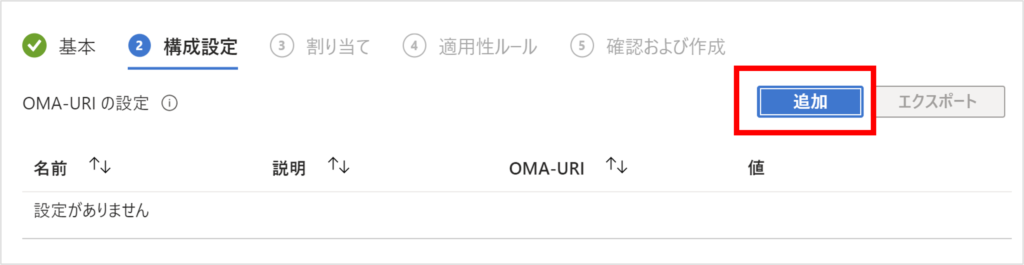
4.下表のように構成します。
| 設定項目 | 設定値 |
|---|---|
| 名前 | 任意の名前 |
| 説明 | 任意の説明 |
| OMA-URI | ./Device/Vendor/MSFT/WindowsAdvancedThreatProtection/Offboarding |
| データ型 | 文字列 |
| 値 | オフボードパッケージのファイルを開いて、内容をコピペする |
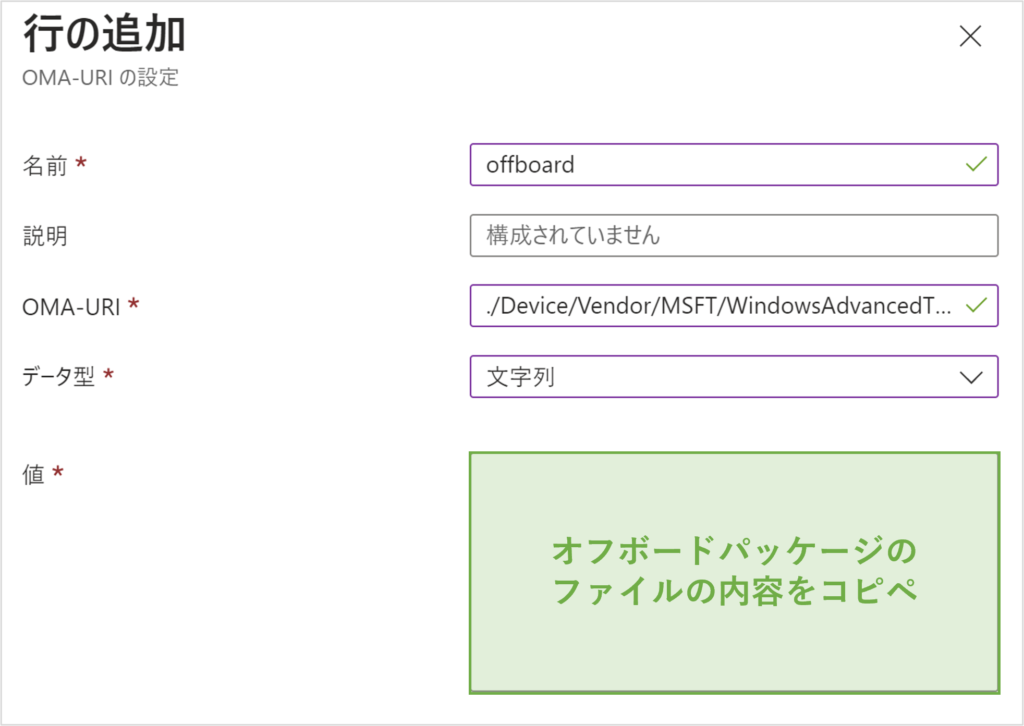
5.任意のグループ割り当て行って、保存します。
注意事項
- オンボートとオフボードの競合を防ぐため、同じデバイスにオンボードポリシーが割り当たらないようにする。
オンボードポリシーを削除したり、オフボードポリシーの割り当てグループをオンボードポリシーから除外対象に割り当てたりして回避可能。 - オフボードパッケージには、ダウンロードしてから30日間の有効期限があります。有効期限を過ぎると、オフボードができなくなります。
